Содержание
Разборка iPad Mini 3
Ключевым отличием мобильных устройств фирмы Apple от конкурентных решений является неразборная дэ-юре конструкция. Эта особенность дает возможность гарантировать пользователям iPhone и iPad высокий уровень характеристик в достаточно компактном корпусе и беспрецедентное качество сборки. Каждое очередное их поколение становится более сложным, что не облегчает замену их комплектующих. iPad Mini 3 не стал исключением, однако использование нескольких специальных инструментов и короткого свода правил позволит дэ-факто полностью разобрать его за несколько минут даже в домашних условиях.
Так как же разобрать iPad Mini 3?
Обратите внимание, что на изображениях отображены отдельные пункты разборки устройства, а не весь прогресс процесса.
1. Разогреть переднюю часть корпуса по периметру экрана и приподнять переднюю панель:
Произвести разогрев устройства можно с помощью специального нагревательного элемента, строительного или бытового фена. Приподнять переднюю панель можно с помощью нескольких пластиковых инструментов с острым краем и присосок.
Приподнять переднюю панель можно с помощью нескольких пластиковых инструментов с острым краем и присосок.
2. Снять защитный кожух с передней панели, если он остался на ней, и установить обратно на фронтальную камеру:
Операция может быть выполнена вручную.
3. Открутить четыре винта, которыми закреплен экран устройства, открыть его как книжку:
Винты, изготовленные компанией Phillips, имеют стандартную конструкцию, поэтому могут быть удалены несколькими обычными отвертками из качественного набора инструментов.
4. Открутить семь винтов, которыми закреплена защитная пластина экрана устройства, и снять ее:
Винты, изготовленные компанией Phillips, имеют стандартную конструкцию, поэтому могут быть удалены несколькими обычными отвертками из качественного набора инструментов. Защитная пластина экрана может быть снята с помощью пластикового инструмента с острым краем.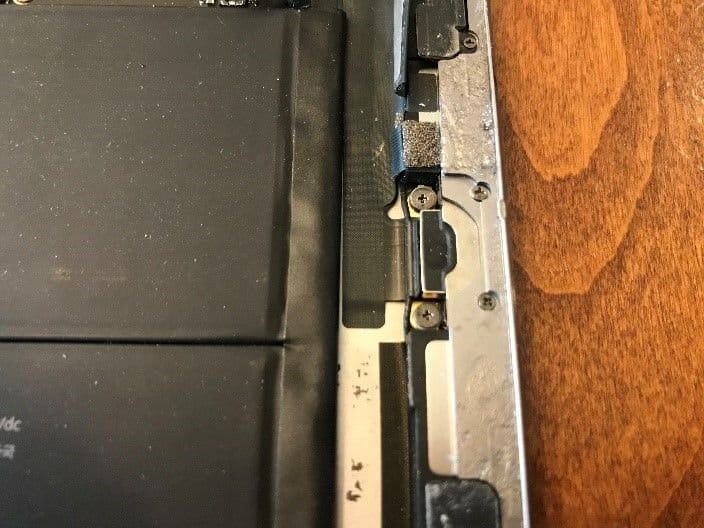
5. Открутить четыре винта металлической защиты и снять ее, отсоединить шлейф экрана и снять его:
Винты, изготовленные компанией Phillips, имеют стандартную конструкцию, поэтому могут быть удалены несколькими обычными отвертками из качественного набора инструментов. Металлическая защита может быть снята с помощью пинцета, шлейфы отключены с помощью пластикового инструмента с острым краем.
6. Отсоединить шлейфы передней панели и снять ее:
Сделать это можно с помощью пластикового инструмента с острым краем.
7. Отсоединить шлейфы кнопки Home и снять ее:
Сделать это можно с помощью пластикового инструмента с острым краем.
8. Разогреть заднюю часть корпуса и снять аккумулятор:
Произвести разогрев устройства можно с помощью специального нагревательного элемента, строительного или бытового фена. Снять аккумулятор можно с помощью пластикового инструмента с острым краем.
Снять аккумулятор можно с помощью пластикового инструмента с острым краем.
9. Отсоединить шлейф передней камеры, снять ее защиту и снять саму камеру:
Отсоединить шлейфы и снять фронтальную камеру можно с помощью самого обычного пинцета и пластикового инструмента с острым краем.
10. Отсоединить шлейф, разогреть корпус и снять микрофон:
Произвести разогрев устройства можно с помощью специального нагревательного элемента, строительного или бытового фена. Отсоединить шлейфы и снять микрофон можно с помощью самого обычного пинцета и пластикового инструмента с острым краем.
11. Открутить один винт металлической защиты, отсоединить шлейф основной камеры и снять ее:
Винты, изготовленные компанией Phillips, имеют стандартную конструкцию, поэтому могут быть удалены несколькими обычными отвертками из качественного набора инструментов. Отсоединить шлейфы и снять основную камеру можно с помощью самого обычного пинцета и пластикового инструмента с острым краем.
Отсоединить шлейфы и снять основную камеру можно с помощью самого обычного пинцета и пластикового инструмента с острым краем.
12. Открутить один винт, закрепляющий шлейф кнопок громкости, два винта, закрепляющих кнопки громкости, два винта, закрепляющих кнопку питания, отсоединить шлейфы и снять блок кнопок:
Винты, изготовленные компанией Phillips, имеют стандартную конструкцию, поэтому могут быть удалены несколькими обычными отвертками из качественного набора инструментов. Отсоединить шлейфы и снять кнопки можно с помощью самого обычного пинцета и пластикового инструмента с острым краем.
13. Открутить один закрепляющий винт, отсоединить шлейфы и снять выход под наушники:
Винты, изготовленные компанией Phillips, имеют стандартную конструкцию, поэтому могут быть удалены несколькими обычными отвертками из качественного набора инструментов. Отсоединить шлейфы и снять выход под наушники можно с помощью самого обычного пинцета и пластикового инструмента с острым краем.
Отсоединить шлейфы и снять выход под наушники можно с помощью самого обычного пинцета и пластикового инструмента с острым краем.
14. Отсоединить шлейфы, открутить три закрепляющих винта и снять левую часть Wi-Fi антенны:
Винты, изготовленные компанией Phillips, имеют стандартную конструкцию, поэтому могут быть удалены несколькими обычными отвертками из качественного набора инструментов. Отсоединить шлейфы и снять левую часть Wi-Fi антенны можно с помощью самого обычного пинцета и пластикового инструмента с острым краем.
15. Отсоединить шлейфы, открутить три закрепляющих винта и снять правую часть Wi-Fi антенны:
Винты, изготовленные компанией Phillips, имеют стандартную конструкцию, поэтому могут быть удалены несколькими обычными отвертками из качественного набора инструментов. Отсоединить шлейфы и снять правую часть Wi-Fi антенны можно с помощью самого обычного пинцета и пластикового инструмента с острым краем.
Отсоединить шлейфы и снять правую часть Wi-Fi антенны можно с помощью самого обычного пинцета и пластикового инструмента с острым краем.
16. Открутить два закрепляющих винта и снять левый динамик:
Винты, изготовленные компанией Phillips, имеют стандартную конструкцию, поэтому могут быть удалены несколькими обычными отвертками из качественного набора инструментов. Снять левый динамик можно с помощью самого обычного пинцета и пластикового инструмента с острым краем.
17. Открутить два закрепляющих винта и снять правый динамик:
Винты, изготовленные компанией Phillips, имеют стандартную конструкцию, поэтому могут быть удалены несколькими обычными отвертками из качественного набора инструментов. Снять правый динамик можно с помощью самого обычного пинцета и пластикового инструмента с острым краем.
18.
 Отсоединить шлейфы, открутить два винта, закрепляющих порт Lightning, один винт, закрепляющий микросхему, разогреть заднюю часть устройства и снять материнскую плату:
Отсоединить шлейфы, открутить два винта, закрепляющих порт Lightning, один винт, закрепляющий микросхему, разогреть заднюю часть устройства и снять материнскую плату:
Винты, изготовленные компанией Phillips, имеют стандартную конструкцию, поэтому могут быть удалены несколькими обычными отвертками из качественного набора инструментов. Произвести разогрев устройства можно с помощью специального нагревательного элемента, строительного или бытового фена. Отсоединить шлейфы и материнскую плату можно с помощью самого обычного пинцета и пластикового инструмента с острым краем.
Таким образом, разобрать iPad Mini 3 с помощью нескольких инструментов, лишь часть из которых является специализированными, можно всего за несколько минут даже в домашних условиях. Тем не менее, лучше воспользоваться услугами квалифицированных специалистов компании «ЭтоСервис», которые точно не причинят комплектующим устройства какой-то вред.
Как разобрать iPad
Несмотря на то что Айпад является надёжным техническим средством, он всё-таки может выйти со строя, в связи с этим понадобится заменить какой-либо внутренний элемент.
Для полной диагностики комплектующих гаджет придётся разобрать
Часто гаджеты заливают по неосторожности водой, роняют на пол. Таких агрессивных действий не может выдержать ни одно техническое средство, соответственно, оно будет нуждаться в проведении ремонтных работ. Безусловно, можно отнести гаджет в ремонт, но можно попробовать решить всё самостоятельно, следуя инструкциям опытных пользователей. На самом деле, заменить любую деталь несложно, важнее первоначально вникнуть и понять, как разобрать iPad.
Снятие защитного стекла и демонтаж дисплея
Если вам уже когда-либо приходилось разбирать iPhone, то можно было подметить, что процесс разборки любой модели любого года выпуска практически идентичен, однако, ознакомившись с материалами, как разобрать Айпад, можно убедиться, что схема разборки iPad различных моделей может существенно отличаться, поэтому очень важно ознакомиться со всевозможной информацией, чтобы в процессе разборки не возникало неожиданных затруднений.
Снятие стекла
На самом первоначальном этапе снимается стеклянная защита . Чтобы всё произошло безукоризненно, необходимо подготовить все инструменты. Если действия сопровождаются желанием познать, как разобрать Айпад 2, то необходимо подготовить всего лишь одну специальную металлическую лопатку. Для более поздних моделей iPad придётся подготовить большее количество инструментов, поскольку защитное стекло не просто так прикреплено, а приклеено специальным клеем, который способен размягчаться под воздействием горячего потока воздуха.
Для снятия стеклянной поверхности iPad 2 проходят по всему периметру металлической лопаткой, аккуратно приподнимая поверхность защиты. Выполняя такие действия, следует исключить торопливость, поскольку любое неаккуратное движение может спровоцировать механическое повреждение стеклянной защиты: на ней может появиться нежелательная трещина.
Для снятия защитного стекла у более поздних моделей, следует подготовить пластиковые инструменты, среди которых должны быть лопаточки, полоски, присоски. Очень важно заранее обзавестись набором маленьких отвёрток. Их можно позаимствовать у тех, кто осуществляет ремонт часов.
Поскольку защитные стекла на поздних моделях Айпад приклеены, то сначала следует размягчить клей, направляя на него горячий поток воздуха. Иногда опытные мастера пользуются бытовым феном, который успешно размягчает клей, но так же успешно может расплавить и некоторые важные детали, поэтому пользоваться феном следует предельно осторожно.
Существует специальная строительная грелка, помещая которую в микроволновую печь, удаётся её хорошо разогреть, далее её прикладывают к корпусу гаджета. Такая грелка характеризуется тем, что способна удерживать достаточно долго высокую температуру, что способствует хорошему размягчению клеевой массы.
Далее действия повторяются, а после размягчения клея, специальной пластиковой лопаткой защитное стекло приподнимают и продвигаются дальше по периметру. На освобождённое место вставляют пластиковые полоски, поскольку клей при остывании способен вновь сильно схватиться с поверхностью. В конце стекло аккуратно поднимают вверх. Для более комфортного поднятия стеклянной защиты можно применять заранее подготовленные присоски.
На освобождённое место вставляют пластиковые полоски, поскольку клей при остывании способен вновь сильно схватиться с поверхностью. В конце стекло аккуратно поднимают вверх. Для более комфортного поднятия стеклянной защиты можно применять заранее подготовленные присоски.
В настоящее время многие пользуются iPad mini, поскольку его удобно брать с собой в дорогу, а по функциональным возможностям он ничуть не уступает своим «большим родственникам». По этой причине он также может часто повреждаться, и у многих пользователей будет возникать желание узнать, как разобрать iPad mini. Следует отметить, что такой маленький iPad разбирается по той же самой схеме, что и Айпад нового поколения, поскольку стеклянная поверхность iPad mini тоже приклеена специальным клеевым составом.
Демонтаж дисплея
Следующим ответственным шагом является демонтаж дисплея. Дисплей прикручен к корпусу определенным количеством маленьких шурупов, поэтому при помощи специальной миниатюрной отвёртки необходимо их аккуратно открутить.
Затем следует осторожно приподнять экран вверх, и визуально определить место его подсоединения к материнской плате. Сверху на шлейфе производитель нанес специальный защитный скотч, поэтому, чтобы отсоединить шлейф от материнской платы, первоначально аккуратно убирается скотч, после чего отсоединяется шлейф. Теперь и защитное стекло, и дисплей убирают в сторону, и переходят к следующим ответственным действиям, позволяющим отсоединить все аппаратные средства.
Разборка аппаратной части
Несмотря на то, что от работоспособности аппаратной части зависит функционирование девайса, понять, как разобрать iPad 2 и все его последующие модели относительно изъятия аппаратных составляющих, несложно.
Отсоединение комплектующих
Принцип разборки аппаратной части Айпад сводится к тому, что необходимо удалить защитный скотч и отсоединить шлейф, а также выкрутить все крепёжные элементы, удерживающие аппаратные составляющие в положенном месте.
Опытные пользователи рекомендуют процесс разборки осуществлять последовательно – первоначально отсоединить материнскую плату, затем перейти к снятию аккумулятора.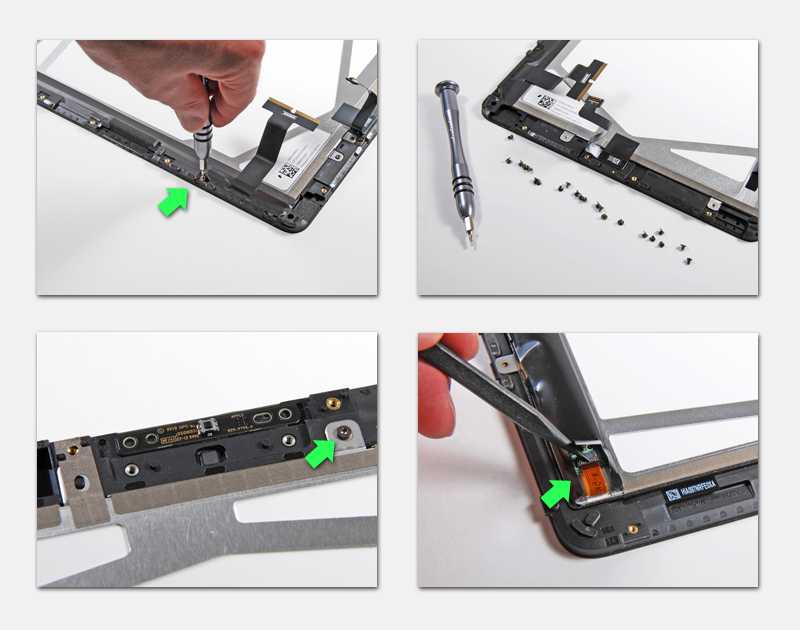
Здесь следует быть опять-таки внимательным, поскольку даже малейший изгиб бескорпусной батареи приводит её к полной негодности. По этой причине не лишним будет воспользоваться лопаточкой, приподнимая потихоньку батарею со всех сторон.
После извлечения батареи переходят к отсоединению антенны, гнезда сим-карты, планки, на которой расположены все разъёмы.
После изучения инструкции весь процесс разборки выглядит совершенно не сложным, но занимает достаточно много времени, поскольку на любом этапе категорически исключается поспешность . Разобрав Айпад, остаётся выяснить, какая аппаратная часть вышла из строя, после чего заменить ее, и приступить к сборке девайса в обратной последовательности.
Итак, процесс разборки под силу многим пользователям, но прибегать к ней следует только в самых крайних случаях. Если есть малейшие сомнения или нет возможности подготовить необходимый инструментарий, то лучше воспользоваться услугами опытных мастеров.
Разборка iFixit iPad mini подробно рассказывает о «желеобразной прокрутке» и отсутствии ремонтопригодности [Видео] Разборка предлагает глубокое погружение в так называемую «желеобразную прокрутку», влияющую на дисплей iPad mini, сравнение с iPad Air и многое другое.

В целом новый iPad mini получил 3 балла из 10 по шкале ремонтопригодности iFixit. iFixit объясняет, что, хотя похоже, что Apple рассматривала возможность упрощения замены батареи в этом году, в конечном итоге она отказалась от этого и продолжила прикреплять батарею к устройству.
При разборке также обнаружен модульный разъем USB-C, который должен упростить замену порта на вашем iPad в случае его отказа.
Что касается проблемы «прокрутки желе», которую Apple назвала нормальным поведением, iFixit объясняет, что, хотя это часто встречается на ЖК-панелях, на iPad mini по какой-то причине это значительно хуже. Видео предлагает довольно крутой замедленный взгляд на то, как «желеобразная прокрутка» iPad mini сравнивается с iPad Air.
К сожалению, других улучшений ремонтопригодности iPad mini нет. Как поясняет iFixit, Apple продолжает свою тактику по ограничению ремонтопригодности iPad. Полное видео с разборкой можно найти ниже, и его стоит посмотреть, особенно из-за близкого сравнения «желеобразной прокрутки» на iPad Air и iPad mini.
Подробнее:
- Apple говорит, что эффект «желеобразной прокрутки» на дисплее iPad mini 6 не является проблемой
- Apple напоминает разработчикам обновить свои приложения для дисплея нового iPad mini ‘ Проблема с обновлением дисплея
- Первые впечатления: Новый iPad mini имеет идеальный размер и мощный удар
FTC: Мы используем автоматические партнерские ссылки, приносящие доход. Еще.
Вы читаете 9to5Mac — экспертов, которые день за днем сообщают новости об Apple и окружающей ее экосистеме. Обязательно заходите на нашу домашнюю страницу, чтобы быть в курсе всех последних новостей, и следите за новостями 9to5Mac в Twitter, Facebook и LinkedIn, чтобы оставаться в курсе событий. Не знаете, с чего начать? Ознакомьтесь с нашими эксклюзивными историями, обзорами, практическими рекомендациями и подпишитесь на наш канал YouTube
Не знаете, с чего начать? Ознакомьтесь с нашими эксклюзивными историями, обзорами, практическими рекомендациями и подпишитесь на наш канал YouTube
Посетите 9to5Mac на YouTube, чтобы узнать больше новостей Apple:
Шанс Миллер
@ChanceHMiller
Шанс является редактором всей сети 9to5 и освещает последние новости Apple для 9to5Mac.
Советы, вопросы и опечатки по адресу Chance@9to5mac.com
Полное руководство по ремонту iPad Mini
Упомяните об iPad mini в разговоре с ремонтным сообществом, и вы услышите рев: «О, я НЕНАВИЖУ mini» Это устройство является ловушкой для многих — из-за его чувствительной схемы подсветки, его чопорных требований к ленте и хорошо -преднамеренное, но вводящее в заблуждение, как видео на YouTube. Прибавьте к этому океан низкокачественных мини-экранов, наводнивших внутренний рынок, и легко понять, почему бедные мини-экраны так ненавидят.
Прибавьте к этому океан низкокачественных мини-экранов, наводнивших внутренний рынок, и легко понять, почему бедные мини-экраны так ненавидят.
Как и многие из вас, мой первый мини-ремонт был отброшен к стене. Но, выучив у нее десятки уроков на собственном горьком опыте, она раскрыла мне все свои секреты. Как бы она ни требовательна к обслуживанию, iPad mini стал моим любимым устройством для ремонта. Я починил тысячи мини, и мой маленький друг больше не доставляет мне хлопот.
Теперь я поделюсь этими секретами, полученными от сестричества мини, чтобы вы тоже могли насладиться ее прелестью размером с сумочку и без страха починить ее.
Как приручить мини и каждый раз идеально чинить ее:
Я шаг за шагом проведу вас через замену экрана iPad mini и укажу на все то, чему я научился на собственном горьком опыте (TILTHW). Надеюсь, следуя этому курсу, вы сможете самостоятельно пропустить некоторые из этих дорогих уроков.
Шаг 1. Снятие стеклянного дигитайзера:
Этот шаг прост и аналогичен любому другому стеклянному дигитайзеру. Примените свой любимый источник тепла и обойдите мини, чтобы освободить стекло от рамы.
Примените свой любимый источник тепла и обойдите мини, чтобы освободить стекло от рамы.
Вещи, которым я научился на собственном горьком опыте (TILTHW):
Если вы достаточно глупы, чтобы использовать точильный нож, даже если вы будете «сверхосторожны», вы прорежете линию на ЖК-дисплее.
Шаг второй: снятие ЖК-дисплея:
ЖК-дисплей iPad mini обманчиво тонкий, и он вообще не любит сгибаться или сгибаться. Чтобы вытащить его, вам нужно будет использовать две пластиковые лопатки, чтобы аккуратно оторвать его от основного экрана ЖК-дисплея. Просто сдвиньте лопатки с противоположных сторон, чтобы отделить ЖК-дисплей от экрана средней рамы, и двигайтесь вниз. ЖК-дисплей поднимется, но все равно будет прикреплен внизу. Вы можете разрезать тканевую ленту, чтобы освободить нижнюю часть ЖК-дисплея. Два рулона тканевой ленты в нижней части ЖК-дисплея не являются обязательными и могут быть удалены.
TILTHW:
Не потеряйте 4 винта ЖК-дисплея.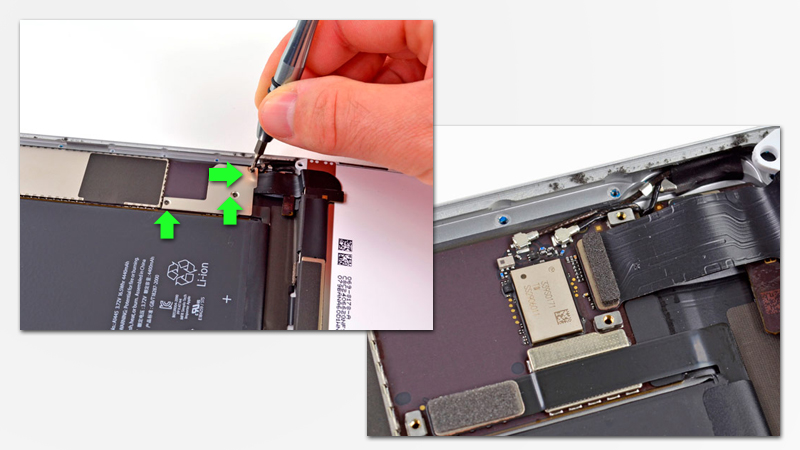 Эти винты никто не продает, а другие винты просто не подходят.
Эти винты никто не продает, а другие винты просто не подходят.
Вы можете отвинтить серую клейкую пену на двух винтах ЖК-дисплея и оставить эту пену приклеенной к головке винта — это поможет вам при сборке.
Если вы согните его слишком сильно, ЖК-дисплей треснет или просто никогда больше не включится.
Небольшая вмятина на боковой стенке рамы зацепит ЖК-дисплей, когда вы его поднимете, и треснет.
Если вы случайно поместите пластиковую лопатку ПОД большой металлический экран ЖК-дисплея, а не между ЖК-дисплеем и экраном, вы приложите слишком много усилий и треснете ЖК-дисплей.
Если вы использовали несколько мини-Wi-Fi, вы можете не знать, что сотовые версии мини-4G имеют черную ленту, которую необходимо разрезать в ВЕРХНЕЙ части области ЖК-дисплея/антенны сотовой связи. Если вы этого не знаете, вы приложите слишком много усилий и треснете ЖК-дисплей.
Шаг третий: Снимите большой экран ЖК-дисплея.
TILTHW:
Эти винты немного длиннее, чем винты на меньшем щите ниже. Если вы замените один из этих винтов на меньшие винты, вы сорвете винтовую скобу с платы. Не путайте их.
Если вы замените один из этих винтов на меньшие винты, вы сорвете винтовую скобу с платы. Не путайте их.
Если вы согнете защитный экран ЖК-дисплея, то после повторной сборки это вызовет подъем ЖК-дисплея, что приведет к появлению «масляного пятна» на экране в том месте, где ЖК-дисплей касается дигитайзера.
Wi-Fi и сотовая версии mini имеют разные ЖК-экраны, которые не могут заменить друг друга.
Шаг четвертый: Снимите небольшой экран и отсоедините аккумулятор.
НАЗНАЧЕНИЕ:
Следите за тремя винтами для маленького экрана. Никакой другой винт не заменяйте, иначе вы сорвете скобу с платы, а в мини-ретине — разорвете следы платы катастрофически
ЭТО БОЛЬШОЙ — Отсоедините аккумулятор перед любым из разъемов. Невыполнение этого требования приведет к тому, что вы, как классически, перегорите фильтр/предохранитель подсветки iPad mini.
Вот проблема с подсветкой iPad mini. Пытаясь воспроизвести это много раз, я могу сказать вам, что вы можете сразу оторвать этот ЖК-разъем, даже когда ЖК-дисплей полностью включен на полной яркости и не влияет на фильтр.
Удивительно, нет? Проблема в *способе* выдергивания разъема. Через разъем проходит некоторое количество сока, даже если iPad выключен. Сам ЖК-разъем имеет горячий контакт питания рядом с контактом заземления. Если вы пытаетесь быть осторожным, вы можете легко снять разъем таким образом, что горячий контакт на мгновение замкнется на контакт заземления. Этот внезапный разряд напряжения расплавит внутреннюю сердцевину фильтра задней подсветки, он же предохранитель. После этого у вас больше не будет подсветки, пока вы не замените этот компонент. Вы можете *видеть* расплавленный фильтр задней подсветки в классических корпусах — из центра фильтра будет сочиться крошечный укол припоя. Это нарушает непрерывность цепи подсветки, и экран не загорается.
Решение состоит в том, чтобы всегда сначала выдергивать разъем батареи, убивая весь заряд через разъем, и у вас никогда больше не будет проблем с подсветкой.
ЭТО ЕЩЕ ОДНА БОЛЬШАЯ — Потяните разъем батареи вверх со стороны батареи, а не со стороны платы.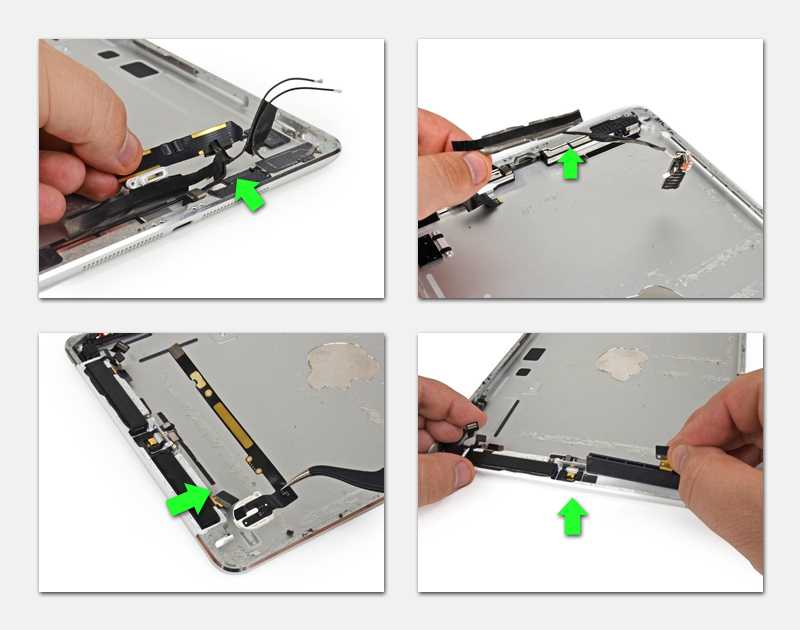 Несоблюдение этого требования приведет к проблеме с процентом заряда батареи / зарядкой.
Несоблюдение этого требования приведет к проблеме с процентом заряда батареи / зарядкой.
Вот что происходит с загрузкой iPad mini / очевидной проблемой «нет зарядки».
Плата имеет две линии связи с аккумулятором для передачи данных. Доска получает информацию
от батареи через линию газового датчика, также известную как процент заряда батареи, и линию NTC, также известную как температура батареи.
Линия газового датчика идет от батареи и проходит через фильтр FL7500, расположенный рядом с разъемом батареи, и далее к логическим микросхемам. Если ваш ноготь щелкнет этот фильтр, то, когда вы поднимите разъем батареи со стороны платы, вы разорвете эту линию связи.
Как только это происходит, плата больше не получает информацию о проценте заряда батареи. Таким образом, процент заряда батареи останется фиксированным и изменится только при перезагрузке. Вы заметите, что iPad mini сообщает о том, какой процент заряда батареи был, когда это произошло. Он не увеличится и не уменьшится.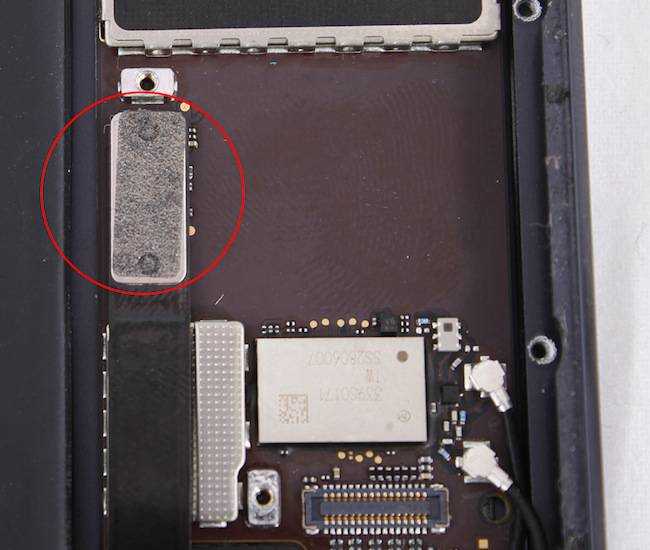 Вы можете интерпретировать это как «эй, он не заряжается», но он заряжается — просто не знает об этом. Любые попытки заменить аккумулятор и припаять новый зарядный порт — пустая трата времени. Решение состоит только в замене отсутствующего фильтра. Нет ничего более грустного, чем когда я получаю мини, в котором отсутствуют паяные площадки на зарядном порту из-за обнадеживающей работы по замене зарядного порта своими руками, и я смотрю и убеждаюсь, что аккумуляторный фильтр FL7500 отсутствует. Он никогда не нуждался в зарядном порту.
Вы можете интерпретировать это как «эй, он не заряжается», но он заряжается — просто не знает об этом. Любые попытки заменить аккумулятор и припаять новый зарядный порт — пустая трата времени. Решение состоит только в замене отсутствующего фильтра. Нет ничего более грустного, чем когда я получаю мини, в котором отсутствуют паяные площадки на зарядном порту из-за обнадеживающей работы по замене зарядного порта своими руками, и я смотрю и убеждаюсь, что аккумуляторный фильтр FL7500 отсутствует. Он никогда не нуждался в зарядном порту.
Если вы видите, что мини говорит вам, что у него много заряда — возможно, это ложь, плата не знает, каков фактический процент — тогда вы можете задаться вопросом, почему ваш мини начинает зацикливаться. Логотип Apple, темный, Логотип Apple, темный….
Зацикливание загрузки происходит (в данном случае), потому что *фактический* процент заряда батареи упал настолько низко, что он не может поддерживать питание iPad. Но логическая плата этого не «знает». Он «думает», что процент заряда батареи все еще высок. Логика низкого заряда батареи — предупреждения и предложение подключиться для зарядки — не работает. Цикл загрузки — это просто постоянное усилие mini загрузить разряженную батарею, сообщая вам, что с батареей все в порядке.
Он «думает», что процент заряда батареи все еще высок. Логика низкого заряда батареи — предупреждения и предложение подключиться для зарядки — не работает. Цикл загрузки — это просто постоянное усилие mini загрузить разряженную батарею, сообщая вам, что с батареей все в порядке.
Решение снова — просто заменить фильтр FL7500. Никакие реставрации в мире не исправят этот аппаратный дефект. Хуже того, если вы просто подключите его для зарядки, в конечном итоге цикл загрузки разрешится, когда мини заряжается. Тогда вы воскликнете — Ага! Я решил это! Это была *вставьте фиктивную причину, по которой вы делали то, что вы делали, когда мини зарядился достаточно для загрузки* Ага! Просто нужна была пена на дигитайзере! Ага! Просто нужно было перенести магниты! Ага! Он просто нуждался в день в мешке риса! —Вот так интернет-форумы по ремонту засоряются мини-дезинформацией.
Если вы столкнулись с какой-либо из этих проблем, сначала проверьте разъем аккумулятора на предмет повреждений FL7500. А еще лучше, просто возьмите за привычку подтягивать разъем iPad mini со стороны аккумулятора, и вы никогда не снимете эту присоску с самого начала.
А еще лучше, просто возьмите за привычку подтягивать разъем iPad mini со стороны аккумулятора, и вы никогда не снимете эту присоску с самого начала.
Шаг пятый: Отсоедините разъемы ЖК-дисплея и дигитайзера и снимите дигитайзер/ЖК-дисплей.
TILTHW:
ЕЩЕ ОДНА БОЛЬШАЯ: вырывание золотых зубцов разъема дигитайзера.
Сделайте паузу и подумайте минуту, прежде чем вытащить разъем дигитайзера. Больше, чем любой другой ремонт, мы видим появление iPad mini, у которого отсутствуют золотые зубцы в гнезде разъема дигитайзера. Коннектор представляет собой простую штучку, сделанную как игрушка McDonald’s. Это дешевый кусок пластика, скрепляющий ряд золотых булавок. Он слишком хлипок для ремонта, поэтому, когда он поврежден, скажем, особенно удачным чиханием, его должен заменить ваш дружелюбный микропаяльщик. Это может происходить как при снятии шлейфа дигитайзера, так и при подключении. Однажды это случается с вами, это редко случается снова. Кажется, осознание его крайней хрупкости — это все, что нужно для иммунитета к этой проблеме.
Обратите внимание на то, как лежит оригинальный шлейф дигитайзера, когда вы снимаете шлейф и сенсорную микросхему. Он изогнут в сторону ЖК-дисплея и плотно прилегает к зазору между нижней частью ЖК-дисплея и рамкой. Он не имеет складок любого рода. Он НЕ отгибается к раме и не касается клея на дигитайзере. При повторной сборке вы должны сделать так, чтобы изгиб дигитайзера соответствовал оригиналу, иначе вам придется покупать новый дигитайзер, когда вы обнаружите, что у вас больше нет сенсорной функции из-за сгиба гибкости.
Шаг шестой: Очистите и подготовьте раму.
Это ключ к замене экрана профессионального качества, а не к самостоятельной работе. Мы используем ручки для удаления наклеек Scotch 3M, чтобы стереть старый клей, затем вытереть его и удалить остатки спиртом. Другие используют лезвия бритвы или просто спирт. Вероятно, не имеет значения, какой метод вы используете, пока вы это делаете.
Затем выровняйте раму. Существуют коммерческие инструменты, такие как «G-tool», которые помогают придать измятым углам и боковинам первоначальную форму Apple. В качестве альтернативы инструмент дремель может помочь спилить любые места, которые мешают дигитайзеру сидеть идеально ровно и прямо.
В качестве альтернативы инструмент дремель может помочь спилить любые места, которые мешают дигитайзеру сидеть идеально ровно и прямо.
НАЗНАЧЕНИЕ:
Если вы не очистите клей, ваш новый дигитайзер со временем поднимется.
Если вы не выпрямите раму, ваше новое стекло сядет на ВЕРХ рамы и создаст точку давления. На следующий день мини вернется с дыркой в стекле размером с большой палец
Шаг седьмой: Подготовьте и установите новый дигитайзер, просушите и проверьте.
Для подготовки дигитайзера iPad mini необходимо:
1.) Перенесите магниты со старого дигитайзера на новый. Магниты не выполняют никаких электрических или сигнальных функций, несмотря на то, что вам может сказать Интернет. Их единственная задача — удерживать магнитные мини-кейсы закрытыми, как популярная обложка Smart Cover. Вы можете подумать, что это глупо, и у вас возникнет соблазн отказаться от магнитов. Вы можете, и мини не пострадает от функциональных эффектов. Однако, если вы представляете мини-карточку с умной крышкой, гремящую в сумочке, с распахнутой умной крышкой и скользящими по стеклу пенни и наполовину расплавленными M&Ms, вам может потребоваться 10 секунд, чтобы перенести магниты на новое стекло.
Однако, если вы представляете мини-карточку с умной крышкой, гремящую в сумочке, с распахнутой умной крышкой и скользящими по стеклу пенни и наполовину расплавленными M&Ms, вам может потребоваться 10 секунд, чтобы перенести магниты на новое стекло.
2.) Лента. Вы должны убедиться, что места пайки на гибком соединении сенсорной микросхемы/дигитайзера покрыты лентой. Вы также должны заклеить оголенную медь на домашнем изгибе и, в идеале, всю нижнюю часть дигитайзера, если на вашем экране нет предварительно установленной тканевой ленты, как у оригинала. Используйте каптоновую ленту — погуглите, если у вас ее нет. Другие ленты плохо выдерживают нагрев и превращаются в липкое месиво при следующей смене экрана. Сделайте ваш новый экран таким же, как ваш оригинальный экран.
3.) Проверьте качество экрана. Дистрибьюторам запчастей сложнее, чем любой другой части, найти качественные экраны для iPad mini. Просто их не так много в наличии. Рынок наводнен низкокачественными дигитайзерами iPad mini — худшие из них обычно продаются на eBay по дешевке людям, у которых нет ничего лучше — пока!
Дигитайзер оригинального качества будет иметь:
- Компоненты SMD на домашнем шлейфе такие же, как и в оригинале.

- золотая рамка дигитайзера, а не серебро
- предварительно установленный тканевый скотч на нижней части дигитайзера.
- предварительно заклеенный домашний гибкий кабель
- качественное паяное соединение на домашнем гибком соединении/дигитайзере.
- толщина изгиба дигитайзера и самого стекла, соответствующая оригинальному экрану.
- олеофобное покрытие — будет капать вода
4.) Тест на сухую посадку. Дигитайзер iPad mini должен иметь хорошую сенсорную функцию, плотно прилегать к раме и иметь функцию кнопки «Домой». Но это не все. Вы также должны проверить, что верхняя кнопка питания работает, прежде чем герметизировать мини — как ни странно, верхняя кнопка питания проходит через домашний шлейф дигитайзера. Также нажмите на нижнюю часть дигитайзера. Умная функция блокировки/разблокировки крышки является частью домашней гибкой системы. Плохая пайка на домашнем шлейфе может ненадлежащим образом активировать функцию блокировки/разблокировки при нажатии на эту область экрана.
НАЗНАЧЕНИЕ:
Неспособность заклеить домашний изгиб = ореолы дигитайзера
Неисправный домашний шлейф = экран заблокируется нажатием на нижнюю часть дигитайзера
Плохая пайка на домашней гибкой банке = не работает кнопка питания после окончательной герметизации
Неудачная посадка = незнание того, что у вас есть выпуклость на большом экране ЖК-дисплея/осколок стекла/«потерянный» винт, который плотно прилегает к магнитной раме ——> «масляное пятно» в том месте, где ЖК-экран поднимается и контактирует с дигитайзером.
Нет функции кнопки «Домой» = вы сбили крошечный необходимый резистор рядом с разъемом дигитайзера.
Шаг восьмой: Окончательная герметизация
После испытания на сухую посадку вкрутите все винты обратно в те места, откуда они исходили, чтобы закрепить экран малого разъема, большой экран ЖК-дисплея и сам ЖК-дисплей. Наденьте хирургические перчатки. Снимите подложку с предварительно нанесенного клея на экран или используйте клейкую ленту.